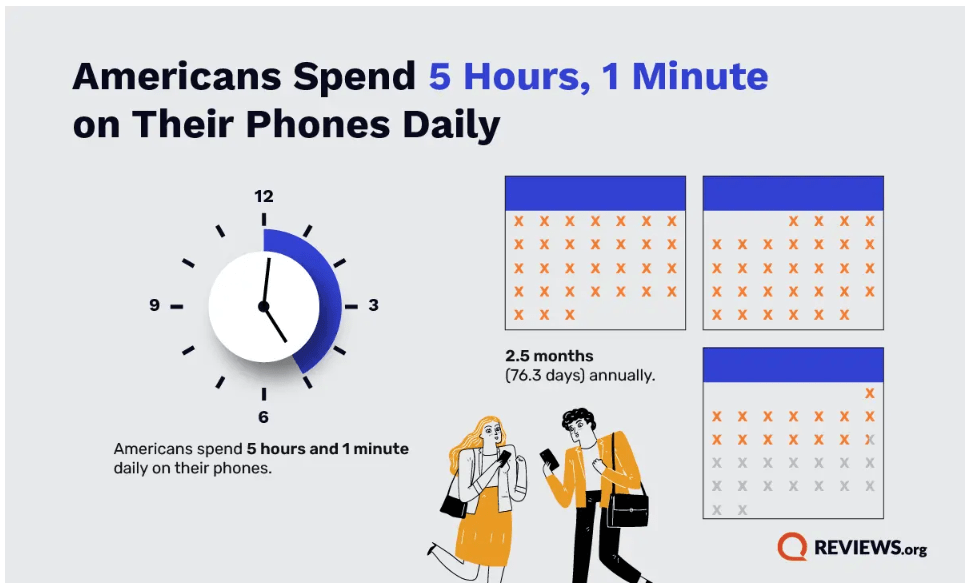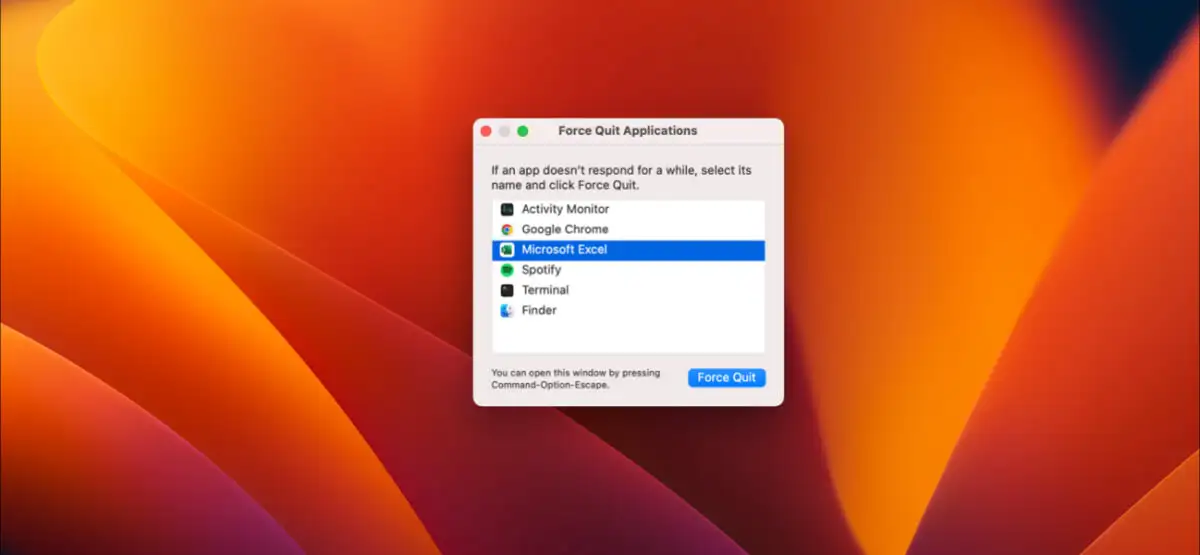Όλοι αγαπάμε το Gmail, και στην πραγματικότητα, όλα τα άλλα προϊόντα που έχει να προσφέρει η Google. Όλα τα προϊόντα της Google, έχουμε πρόσβαση, καθιστούν πολύ πιο εύκολο να απολαύσετε όλα τα εννέα μέτρα του Διαδικτύου χωρίς καθόλου παρενοχλήσεις. Από το Drive to Chrome, και από το Google Mail aka. Gmail στο Google Photos, όλοι αγαπάμε κάθε προϊόν της Google. Εκτός από την προσφορά μιας δέσμης εύχρηστων υπηρεσιών, η Google έχει επίσης βελτιστοποιήσει τα προϊόντα με μερικούς δροσερούς εύχρηστους τρόπους για να καταστήσουν τις υπηρεσίες ως ακριβείς σύμφωνα με τις ανάγκες μας. Μια τέτοια βελτιστοποίηση ή δυνατότητα του Google Mail ή του Gmail είναι να δείτε μια προεπισκόπηση αλληλογραφίας πριν το ανοίξετε.
Το παράθυρο προεπισκόπησης στο Gmail μπορεί να χρησιμοποιηθεί για να διαβάσει το πλήρες μήνυμα ηλεκτρονικού ταχυδρομείου με ένα μόνο κλικ, ακόμη και χωρίς να χάσετε τη λίστα των μηνυμάτων ηλεκτρονικού ταχυδρομείου που έχετε στα εισερχόμενά σας. Χωρίς το παράθυρο προεπισκόπησης στο Gmail, ο χρήστης πρέπει να κάνει κλικ στο ταχυδρομείο και να χτυπήσει το κουμπί πίσω για να δείτε τα μηνύματα ηλεκτρονικού ταχυδρομείου. Έτσι, με το παράθυρο προεπισκόπησης, απλώς προσφέρετε αντίο στον περιορισμό και δείτε τη λίστα των μηνυμάτων ηλεκτρονικού ταχυδρομείου και τα περιεχόμενα ενός συγκεκριμένου μηνύματος ηλεκτρονικού ταχυδρομείου ταυτόχρονα. Το παράθυρο προεπισκόπησης είναι κρυμμένο στις ρυθμίσεις του Gmail και θα σας βοηθήσω να το βρείτε και να το ενεργοποιήσετε σε χρόνο μηδέν.
Ας ξεκινήσουμε λοιπόν με το πώς μπορείτε να ενεργοποιήσετε το παράθυρο προεπισκόπησης στο Google Mail ή στο Gmail.
Πού βρίσκεται το παράθυρο προεπισκόπησης στο Gmail για να το ενεργοποιήσει;
Τα βήματα που πρέπει να ακολουθήσετε
Βήμα 1: Ανοίξτε το Gmail, και κάντε κλικ στο«Ρυθμίσεις»COG στο επάνω δεξί μέρος του Gmail, και στη συνέχεια«Ρυθμίσεις».
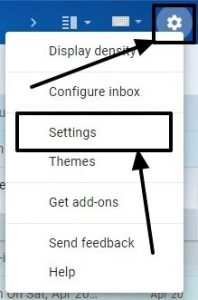
Βήμα 2: στοο«Ρυθμίσεις»παράθυρο, κάντε κλικ στο'Προχωρημένος'. Ενεργοποίηση 'Παράθυρο προεπισκόπησης«κάνοντας κλικ στο'Καθιστώ ικανό'Στο κουμπί που αντιστοιχεί σε αυτό.
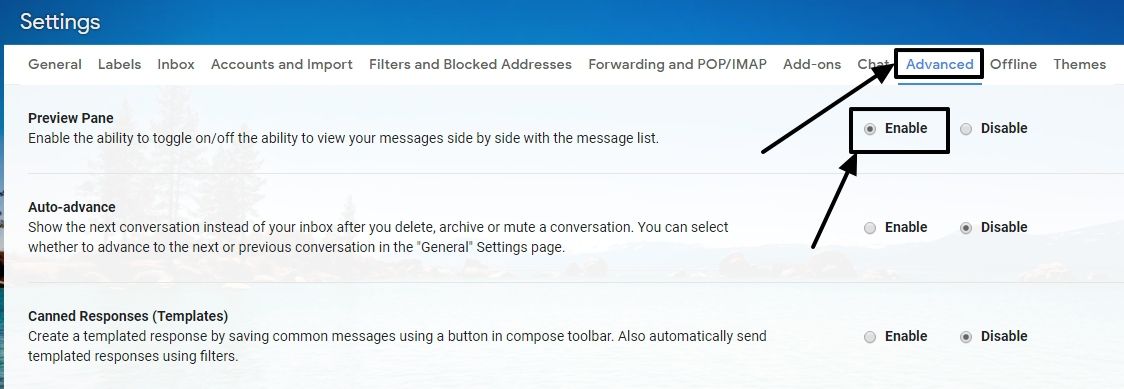
Βήμα 3: Μετακινηθείτε προς τα κάτω,και κάντε κλικ στο 'Αποθήκευση αλλαγών«Για να μπορέσετε να δείτε την προεπισκόπηση του επιλεγμένου μηνύματος στο Gmail για τον ιστό.
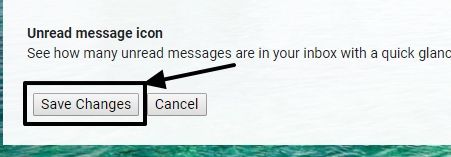
Βήμα 4: Η διαμόρφωση γίνεται.Τώρα ανοίξτε το Gmail ή το Google Mail και κάντε κλικ στο αναπτυσσόμενο εικονίδιο που αντιστοιχεί στο μικρό εικονίδιο, που φαίνεται παρακάτω.
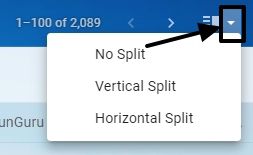
Βήμα 5: Όπως μπορείτε να δείτε, υπάρχουν τρεις επιλογές, δηλαδήΧωρίς διάσπαση','Οριζόντια διάσπαση«Και»Κατακόρυφη διάσπαση'. Κανένα split είναι το προεπιλεγμένο. Οι οριζόντιες και κατακόρυφες προβολές διαχωρισμού είναι όπως φαίνεται παρακάτω.
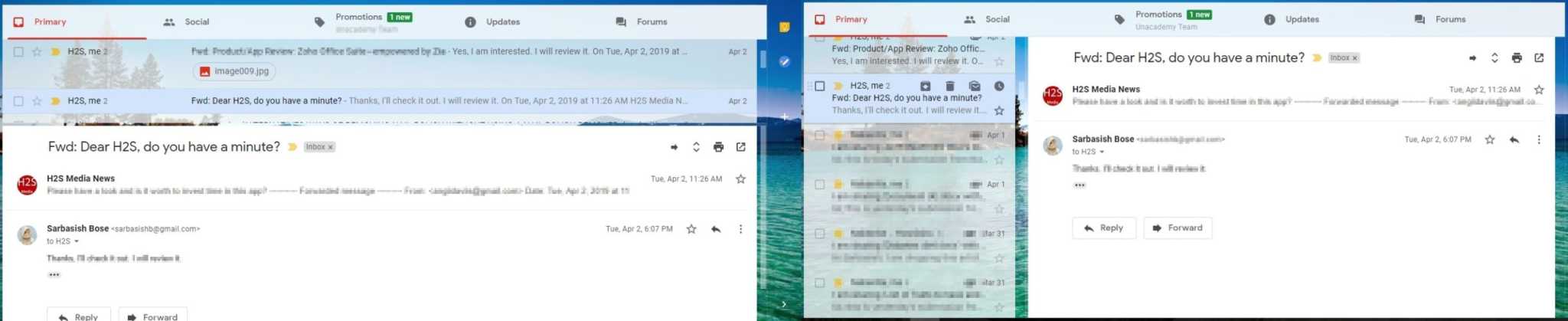
Η κατακόρυφη διάσπαση είναι αναμφισβήτητα καλύτερη από την οριζόντια και δεν νομίζω ότι χρειάζεται μια εξήγηση, γιατί. Μπορείτε εύκολα να αλλάξετε μεταξύ του επιλεγμένου τύπου διαχωρισμού της προβολής και της μη διαχωρισμένης προβολής κάνοντας κλικ στο ακόλουθο εικονίδιο.
Βήμα 6:Εάν στο μέλλον θέλετεΑπενεργοποιήστε το παράθυρο προεπισκόπησης του Gmailκαι πάλι πηγαίνετε στοΡυθμίσεις->Προχωρημένοςκαι επιλέξτε Απενεργοποίηση επιλογής που δίνεται μπροστά από το παράθυρο προεπισκόπησης.
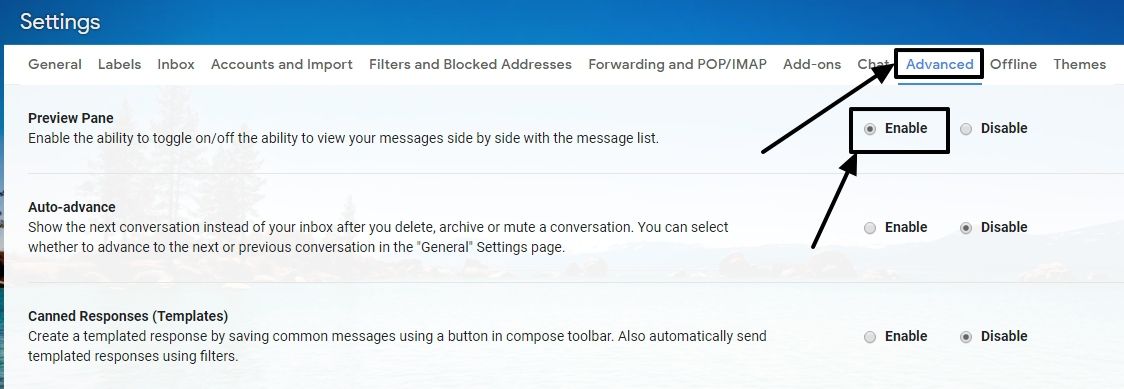
BID ADIEU στο κουμπί Back στα εισερχόμενά σας Gmail με το πολύ χρήσιμο παράθυρο προεπισκόπησης στα εισερχόμενα Gmail σας. Όχι μόνο να βλέπετε, αλλά μπορείτε επίσης να απαντήσετε στις συνομιλίες και να προωθήσετε τα μηνύματα ηλεκτρονικού ταχυδρομείου απευθείας από το παράθυρο προεπισκόπησης. Έτσι, είναι πράγματι δροσερό να έχετε το παράθυρο προεπισκόπησης να ανοίγει πάντα στο Gmail σας.
Έτσι, αυτό ήταν για μια μικρή συμβουλή για να γίνει το Gmail πιο χρήσιμο. Ελπίζω ότι οι πληροφορίες ήταν χρήσιμες για εσάς. Έχετε κάτι άλλο να πείτε; Μη διστάσετε να σχολιάσετε το ίδιο κάτω παρακάτω.
Άλλοι χρήσιμοι πόροι: